วิธีที่ง่ายและดีที่สุดในการแปลง JPG เป็น HEIC ออนไลน์และออฟไลน์
รูปแบบ PG เป็นรูปแบบไฟล์ภาพมาตรฐานที่หลายคนใช้ เป็นที่ทราบกันดีว่าเป็นรูปแบบภาพที่แชร์กันมากที่สุดบนอินเทอร์เน็ต นอกจากนี้ ไฟล์ JPG ยังมีคุณภาพที่ยอดเยี่ยมและสามารถดูได้บนแพลตฟอร์มสื่อทั้งหมด เช่น Windows และ Mac อย่างไรก็ตาม ไฟล์ JPG มีขนาดไฟล์ที่ใหญ่ และอาจต้องใช้พื้นที่จัดเก็บข้อมูลในอุปกรณ์ของคุณหากคุณรวบรวมไฟล์ JPG บนอุปกรณ์ Mac ของคุณมากเกินไป
ดังนั้น ตัวเลือกที่ดีที่สุดสำหรับคุณคือการแปลง JPG เป็น HEIC ซึ่งอุปกรณ์ Apple รองรับโดยกำเนิด นอกจากนี้ ไฟล์ HEIC มีขนาดไฟล์เล็กแต่มีคุณภาพดีเยี่ยม เอนหลังและผ่อนคลายเพราะคุณจะรู้จักตัวแปลง JPG เป็น HEIC ที่ดีที่สุดในการแปลง JPG เป็น HEIC.
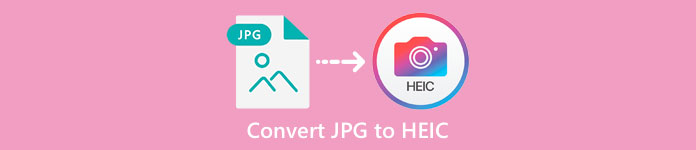
ส่วนที่ 1 วิธีแปลง JPG เป็น HEIC โดยใช้ตัวแปลงออนไลน์ที่ดีที่สุด
มีเครื่องมือเพียงไม่กี่ตัวเท่านั้นที่สามารถแปลง JPG เป็น HEIC ได้ ดังนั้นการมองหาตัวแปลง JPG เป็น HEIC ที่ดีที่สุดจึงค่อนข้างยาก ดังนั้น คุณจะรู้จักตัวแปลง JPG เป็น HEIC ออนไลน์ที่ดีที่สุดและวิธีใช้งานในส่วนนี้
Convertio
หนึ่งในตัวแปลง JGP เป็น HEIC ที่เป็นที่รู้จักมากที่สุดบนอินเทอร์เน็ตคือ Convertio. Convertio เป็นตัวแปลง JPG เป็น HEIC ออนไลน์ที่ใช้งานง่ายเพราะมีอินเทอร์เฟซผู้ใช้ที่เรียบง่าย นอกจากนี้ยังสามารถแปลงไฟล์ JPG ของคุณเป็น HEIC ได้ทันที และหากคุณกำลังมองหาตัวแปลงวิดีโอ เครื่องมือนี้มีคุณลักษณะสำหรับคุณ อย่างไรก็ตาม มีบางครั้งที่คุณอาจประสบกับกระบวนการแปลงที่ช้าเนื่องจากเป็นแอปบนเว็บ อย่างไรก็ตาม หลายคนใช้เครื่องมือนี้เพื่อแปลง JPG เป็น HEIC
ขั้นตอนที่ 1. ขั้นแรก ค้นหา Convertio บนเบราว์เซอร์ของคุณ บนอินเทอร์เฟซหลักของซอฟต์แวร์ ให้คลิกที่ เลือกไฟล์ ปุ่ม. ไฟล์ในคอมพิวเตอร์ของคุณจะปรากฏขึ้น จากนั้นเลือกไฟล์ JPG ของคุณ จากนั้น ไฟล์ JPG ของคุณจะถูกอัปโหลดไปยังอินเทอร์เฟซหลักของซอฟต์แวร์
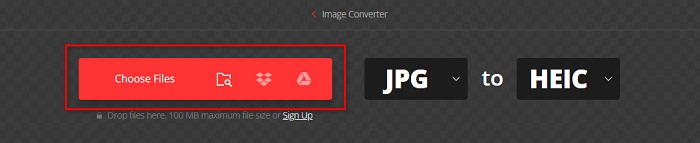
ขั้นตอนที่ 2. หลังจากอัปโหลดไฟล์ JPG ของคุณแล้ว ให้คลิกที่ หล่นลง ปุ่ม จากนั้นเลือก HEIC เป็นรูปแบบไฟล์เอาต์พุตของคุณ
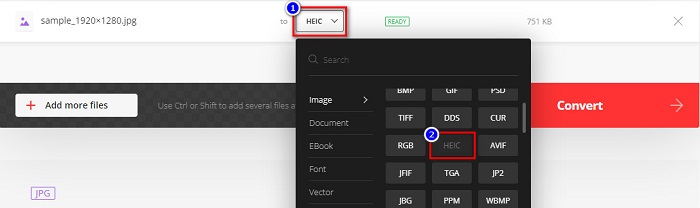
ขั้นตอนที่ 3. สุดท้ายให้คลิกที่ แปลง ปุ่มเพื่อแปลงไฟล์ JPG ของคุณเป็นรูปแบบไฟล์ HEIC จากนั้นรอให้การแปลงของคุณเสร็จสิ้น จากนั้น ดาวน์โหลด ไฟล์ HEIC ของคุณเมื่อพร้อม

ข้อดี
- มีกระบวนการแปลงที่รวดเร็ว
- ปลอดภัยและใช้งานได้ฟรี
- มีอินเทอร์เฟซซอฟต์แวร์ที่ใช้งานง่าย
- รองรับไฟล์รูปภาพหลากหลายรูปแบบ รวมถึง JPG, HEIC, PNG, JPEG, GIF และอื่นๆ
จุดด้อย
- เมื่อการเชื่อมต่ออินเทอร์เน็ตของคุณไม่เสถียร คุณอาจพบว่ามีกระบวนการแปลงที่ช้า
Aconvert
Aconvert เป็นตัวแปลง JPG เป็น HEIC ออนไลน์ที่แปลงไฟล์ JPG ของคุณเป็น HEIC ได้อย่างง่ายดาย ตัวแปลงออนไลน์นี้เป็นเครื่องมือที่ใช้งานง่ายเพราะมี GUI ที่เรียบง่าย นอกจากนี้ คุณสามารถปรับขนาดรูปภาพของคุณโดยใช้เครื่องมือนี้ นอกจากนั้น คุณยังสามารถปรับคุณภาพของภาพที่ส่งออกได้ อย่างไรก็ตาม มันมีโฆษณาที่น่ารำคาญซึ่งอาจรบกวนคุณ
ขั้นตอนที่ 1. บนเบราว์เซอร์ของคุณ ค้นหา Aconvert ตัวแปลงออนไลน์ คลิก เลือกไฟล์ ปุ่มเพื่ออัปโหลดภาพ JPG ของคุณบนอินเทอร์เฟซหลัก
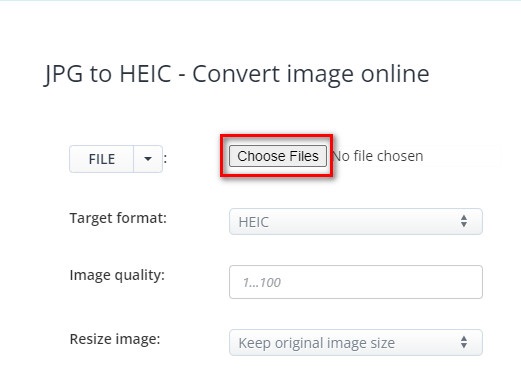
ขั้นตอนที่ 2. จากนั้นคลิกไฟล์ ขึ้นลง ปุ่มเพื่อเลือกรูปแบบผลลัพธ์ที่คุณต้องการ คลิก HEIC รูปแบบไฟล์.
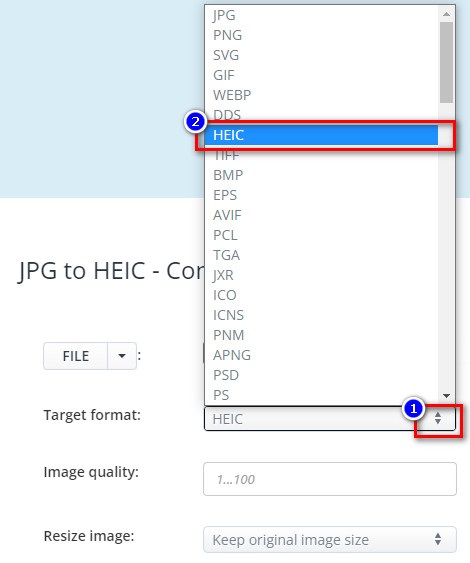
หากคุณต้องการปรับขนาดไฟล์ JPG ให้คลิกที่ ขึ้นลง ปุ่มด้านข้าง Rsieze Image ตัวเลือก. คุณสามารถปรับความกว้างและความสูงของไฟล์ได้โดยคลิกตัวเลือกที่คุณต้องการ จากนั้นพิมพ์ความกว้างหรือความสูงที่คุณต้องการสำหรับรูปภาพของคุณ หากคุณไม่ต้องการเปลี่ยนขนาดรูปภาพ ให้ไปยังขั้นตอนถัดไป
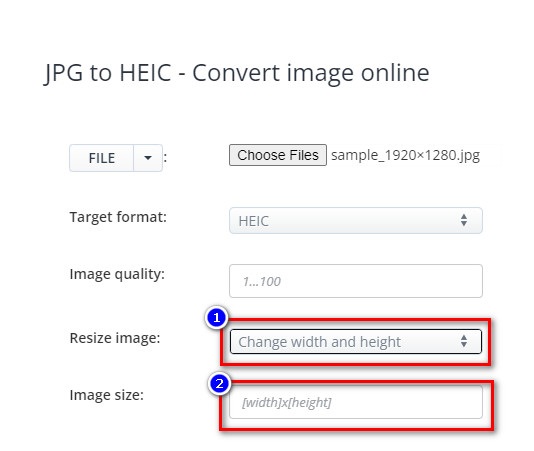
ขั้นตอนที่ 3. สุดท้ายคลิกไฟล์ แปลงเดี๋ยวนี้ ปุ่มเพื่อแปลงไฟล์ JPG ของคุณเป็นไฟล์ HEIC เพียงรอสองสามวินาที คุณก็ดาวน์โหลดไฟล์ HEIC ได้แล้ว
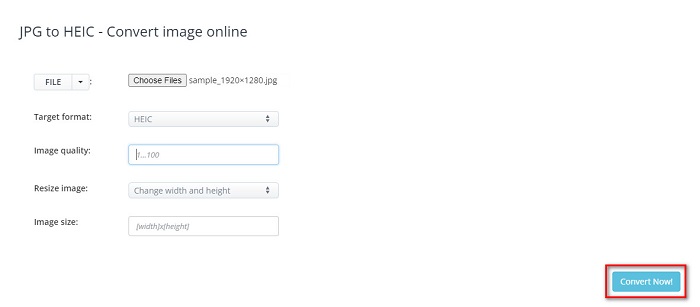
ข้อดี
- มีส่วนต่อประสานผู้ใช้ที่ใช้งานง่าย
- มีความปลอดภัยและปลอดภัยในการใช้งาน
- มีคุณสมบัติในการปรับคุณภาพของภาพ
จุดด้อย
- มันมีโฆษณา
AnyConv
ตัวแปลงสุดท้ายที่เราจะพูดถึงคือตัวแปลง AnyConv ตัวแปลง JPG เป็น HEIC ออนไลน์นี้ฟรีและปลอดภัย หากคุณต้องการแปลงไฟล์ JPG ของคุณเป็น HEIC เป็นชุด ตัวแปลงนี้มีฟีเจอร์นั้นสำหรับคุณ นอกจากนี้ยังมีอินเทอร์เฟซซอฟต์แวร์ที่ใช้งานง่าย ทำให้เป็นตัวแปลงที่เป็นมิตรกับผู้เริ่มต้นใช้งาน แม้ว่าจะมีโฆษณาที่สร้างความรำคาญมากมาย แต่ก็มีชื่อเสียงสำหรับผู้ใช้ที่กำลังมองหาตัวแปลง JPG เป็น HEIC
ขั้นตอนที่ 1. ในเบราว์เซอร์ที่คุณใช้ ค้นหา AnyConv ในช่องค้นหาของคุณ จากนั้นคลิกตัวแปลง AnyConv ในหน้าผลการค้นหาของคุณ จากนั้น บนอินเทอร์เฟซหลักของซอฟต์แวร์ ให้คลิกที่ เลือกไฟล์ ปุ่ม.
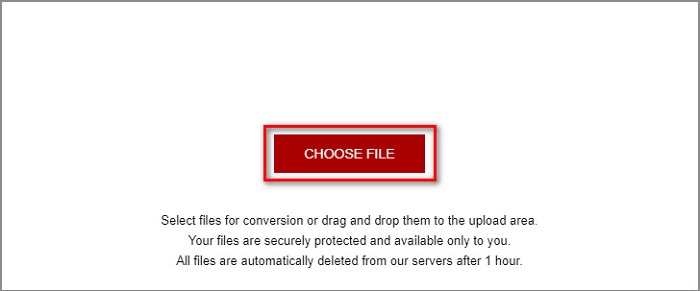
ขั้นตอนที่ 2. หลังจากคลิก เลือกไฟล์ ปุ่ม โฟลเดอร์คอมพิวเตอร์ของคุณจะปรากฏขึ้น เลือกไฟล์ JPG ของคุณ จากนั้นคลิก เปิด.
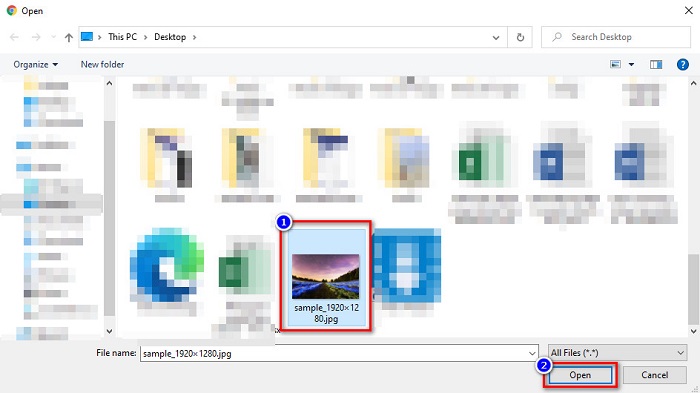
ขั้นตอนที่ 3. จากนั้นคลิกไฟล์ แปลง ปุ่มสำหรับขั้นตอนสุดท้าย จากนั้นรอให้ไฟล์ของคุณแปลง จากนั้นดาวน์โหลดไฟล์ HEIC ไปยังอุปกรณ์ของคุณ
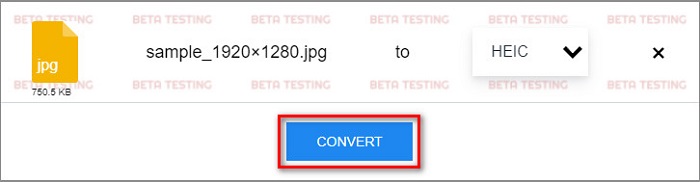
ข้อดี
- มีส่วนต่อประสานผู้ใช้ที่เรียบง่าย
- ช่วยให้คุณสามารถแปลงไฟล์ JPG เป็นไฟล์ HEIC ได้
- เข้าถึงได้บนเว็บเบราว์เซอร์เกือบทั้งหมด รวมทั้ง Google, Firefox และ Safari
จุดด้อย
- บางครั้งมีกระบวนการโหลดช้า
ส่วนที่ 2 คำแนะนำ: ตัวแปลง HEIC ที่ดีที่สุดในการแปลงไฟล์ HEIC
การแปลงไฟล์ JPG เป็น HEIC อาจฟังดูง่ายโดยใช้ตัวแปลง JPG เป็น HEIC ที่กล่าวถึงข้างต้น แต่ถ้าคุณเป็นคนหนึ่งที่กำลังมองหาวิธีแปลงไฟล์ HEIC เป็นรูปแบบไฟล์อื่นเพื่อให้เข้ากันได้กับแพลตฟอร์มสื่ออื่นๆ ให้พิจารณาใช้เครื่องมือนี้ Aiseesoft HEIC Converter เป็นตัวแปลงออฟไลน์ที่แปลงไฟล์ HEIC เป็นรูปแบบ JPG และ PNG
แม้ว่าจะสามารถสร้างผลงานระดับมืออาชีพได้ แต่ก็เป็นเครื่องมือที่ใช้งานง่าย นอกจากนี้ คุณสามารถปรับคุณภาพของไฟล์ที่ส่งออกและเก็บข้อมูล EXIF ของไฟล์ของคุณ นอกจากนี้ยังสามารถแปลงไฟล์ HEIC ของคุณเป็นรูปแบบ PNG หรือ JPG ได้อีกด้วย น่าทึ่งใช่มั้ย? ดังนั้น หากคุณกำลังมองหาตัวแปลง HEIC ที่มีคุณสมบัติที่ดีที่สุดและฟรี 100% เครื่องมือนี้เป็นตัวแปลงที่ดีที่สุดสำหรับคุณ
คุณสมบัติของตัวแปลง Aiseesoft HEIC:
- มี GUI ที่ใช้งานง่าย
- ทำได้ แปลงไฟล์ HEIC เป็น PNG และรูปแบบไฟล์ JPG
- เก็บข้อมูล EXIF ของไฟล์ของคุณ
- มันสามารถแปลงไฟล์ HEIC ของคุณเป็นรูปแบบ JPG หรือ PNG ได้
- พร้อมใช้งานบนแพลตฟอร์มข้ามสื่อทั้งหมด รวมทั้ง Windows และ Mac
ส่วนที่ 3 คำถามที่พบบ่อยเกี่ยวกับวิธีการแปลง JPG เป็น HEIC
การแปลง JPG เป็น HEIC ส่งผลต่อขนาดไฟล์ของไฟล์ของคุณหรือไม่?
ใช่ เนื่องจาก HEIC เป็นรูปแบบไฟล์บีบอัด เมื่อคุณแปลง JPG เป็น HEIC ขนาดไฟล์ของไฟล์ JPG ของคุณจะลดลง
แบบไหนดีกว่ากัน JPG หรือ HEIC
เมื่อพูดถึงคุณภาพและขนาดไฟล์ของภาพ HEIC จะดีกว่า อย่างไรก็ตาม รูปแบบไฟล์ JPG เข้ากันได้กับแพลตฟอร์มอื่นมากกว่าภาพ HEIC
คุณสามารถดูไฟล์ HEIC บน Windows ได้หรือไม่?
ขออภัย คุณไม่สามารถเปิดไฟล์ HEIC บน Windows ได้ เนื่องจากระบบ Windows ไม่รองรับอิมเมจ HEIC แต่ถ้าคุณต้องการ เปิด HEIC บน Windows คุณสามารถแปลงรูปแบบไฟล์ HEIC เป็น JPG หรือ PNG ซึ่ง Windows รองรับ
สรุป
เพื่อสรุปทุกอย่าง มีหลายวิธีในการแปลงรูปแบบ JPG เป็น HEIC อย่างไรก็ตาม ไม่ใช่ว่าตัวแปลงทั้งหมดจะมีคุณสมบัติเหมือนกันในการใช้งาน แต่ตัวแปลง JPG เป็น HEIC ออนไลน์ดังกล่าวเป็นตัวแปลงที่ได้รับความนิยมและใช้กันมากที่สุดบนอินเทอร์เน็ต อย่างไรก็ตาม หากคุณกำลังมองหาตัวแปลง HEIC ให้ดาวน์โหลด Aiseesoft HEIC Converter ซึ่งเป็นเครื่องมือที่ดีที่สุดสำหรับการแปลง HEIC



 Video Converter Ultimate
Video Converter Ultimate บันทึกหน้าจอ
บันทึกหน้าจอ



